Windows 更加面向个人
Linux一般面向企业操作系统
Windows:微软公司出的商业操作系统,全球使用人数最多,图形化操作窗口
OSX:苹果电脑操作系统,和苹果电脑绑定售卖,比较贵
Linux:一款开源的操作系统,免费,图形化窗口可以选择不安装,一般作为服务器操作系统,节省资源
Linux发行版:
1,centos
2,redhat
3,debian
4,ubuntu
5,kali
6,深度
7,麒麟
1,2.3 企业用的多,4个人用户多,5安全工程师多
怎么获得Linux系统的电脑:
1,申请云服务器(腾讯云,阿里云,华为云,百度云新浪)
2,安装虚拟机(一般不用)
远程操作软件:
1,xshell:远程连接使用Linux
2,filezilla/xftp:远程文件管理工具,可以通过软件连接服务器进行自己电脑和服务器的文件互通
连接远程服务器需要的信息:IP/公网IP,账号username,密码password,端口号port(远程服务器默认端口号22)
连接方式:1,远程软件:xshell 2,终端
云服务器重装系统方式:如腾讯云,登陆腾讯云,进入控制台,找到服务器,更多,重装系统,输入密码重装
xshell连接服务器
打开xshell,文件,新建,输入对应的信息
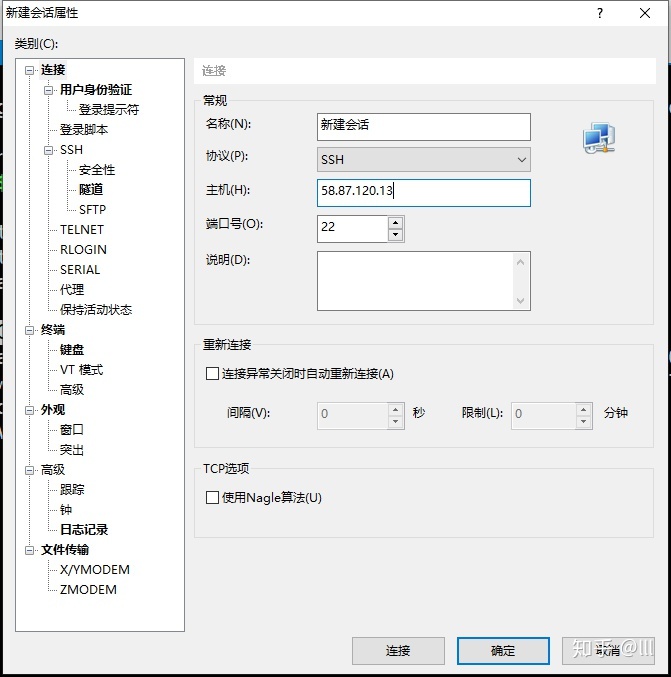
点击连接,输入账户名root,输入密码,确定,连接成功
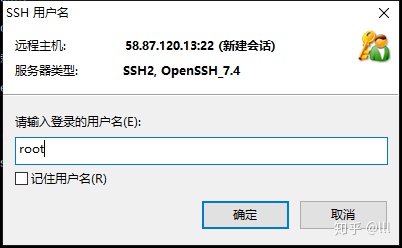
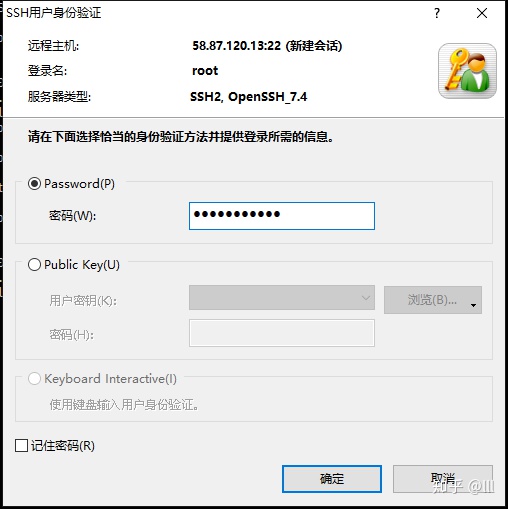
file zilla的连接
最上方输入对应信息,连接,左边显示本机Windows的文件,右边显示远端服务器Linux的文件,文件互托可以传输
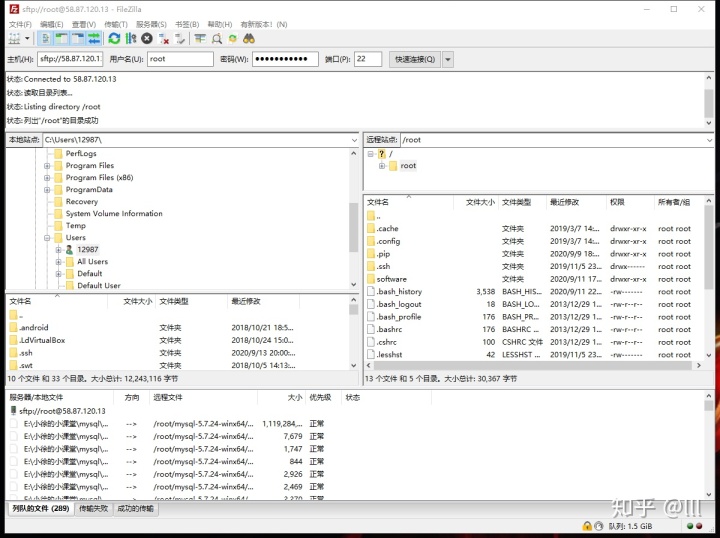
文件传输成功后,在xshell输入ll ,可以查看文件
Linux的文件管理
查看文件: 输入ll ,或ls 。(ll显示详细信息,ls只把文件名列出来)
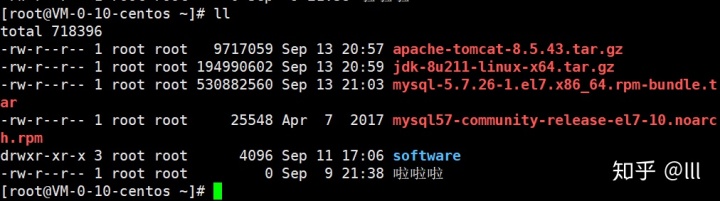

新建文件: 输入 touch +文件名

新建文件夹: 输入mkdir + 文件夹名
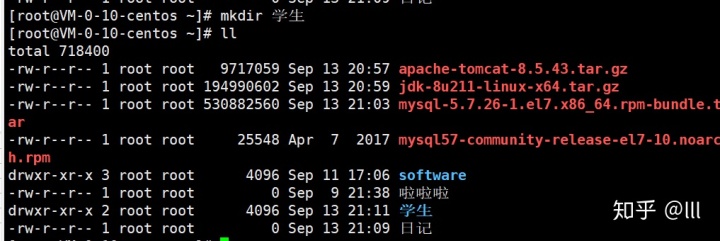
复制: 输入cp 复制的对象 复制到哪里
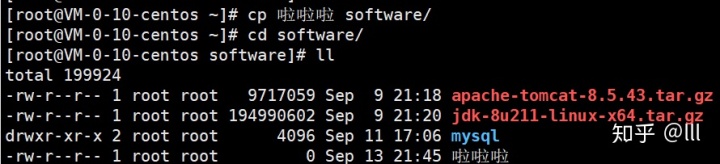
同一文件夹中复制文件: cp 复制的表 ./ 新取的文件名 (./可省略)
移动: 输入 mv 移动的对象 移动到哪里(在同一文件夹下可以起到重命名的作用)
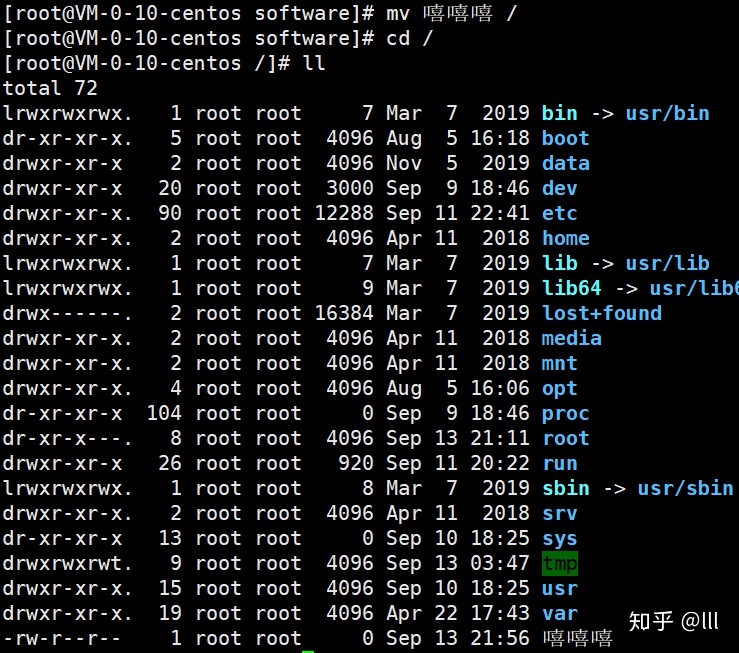
删除文件 输入rm 需要删除的东西 ,提示是否,输入y/n确定删除
输入rm -f 需要删除的东西,无提示,直接删除
删除文件夹 输入rm -r 需要删除的文件夹 提示是否,输入y/n确定删除
输入rm -rf 需要删除的文件夹,无提示,直接删除
打开
Linux的路径
查看路径:pwd,Linux没有盘符 ,只有一个用户文件夹

进入路径:cd ,比如进入root下的software文件夹
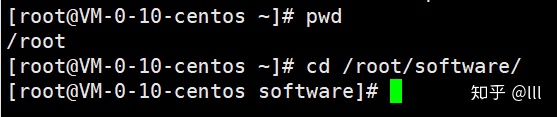
引申:针对进入software
1)绝对路径,如cd /root/software(完整写出来)
2)相对路径,如正在root下,那么相对路径就是cd ./software ( . 表示当前所在位置)
./可以省略 ,即 cd software
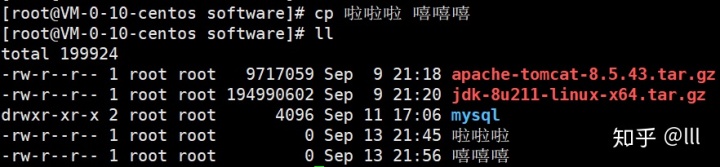
路径符号说明:
1, . 表示当前路径
2, .. 表示上级路径
3, / 表示根目录
4, ~ 表示用户路径
5, - 上一次打开的路径
Linux的文件属性
压缩包显示红色,文件夹蓝色,文件白色;如果没有颜色,怎么区分
通过文件前缀字母表示
- 表示‘文件’
d 表示‘文件夹’
r 表示‘可读’
w 表示‘可修改’
x 表示 ‘可执行’
如下图:开头 - ,表示文件,rw表示可读可修改

如下图:开头d ,表示文件夹,rwx表示可读可修改可执行

Linux文件的读写
写:
编辑软件: vi(自带) , vim (需要装), gedit (需要装)
vi:
1 , 命令模式 :进行保存等操作
:w 保存
:wq 保存退出
:q 退出
:q! 不保存退出
2, 编辑模式:修改内容
如在日记文件家中编辑
vi 日记 ,显示进入,进入后默认命令模式,按 i ,左下角显示insert表示进入编辑模式,可以进行文档编写,按esc 退出编辑模式,返回命令模式 ,可做保存等操作
读:
cat 直接显示所有内容
more 显示部分内容 根据读的情况显示
动态读取
tail =f 读取软件的日志(日志:记录软件运行的过程和问题)
Linux的软件安装
在线安装:通过linux的应用商城 (yum)
安装:yum install 软件名字
卸载:yum remove 软件名字
查软件列表:yum list
一般先百度软件安装包的名字,再yum安装
如yum install unzip
询问是否这个,yes
安装完成
unzip 压缩包名 ,可以直接解压
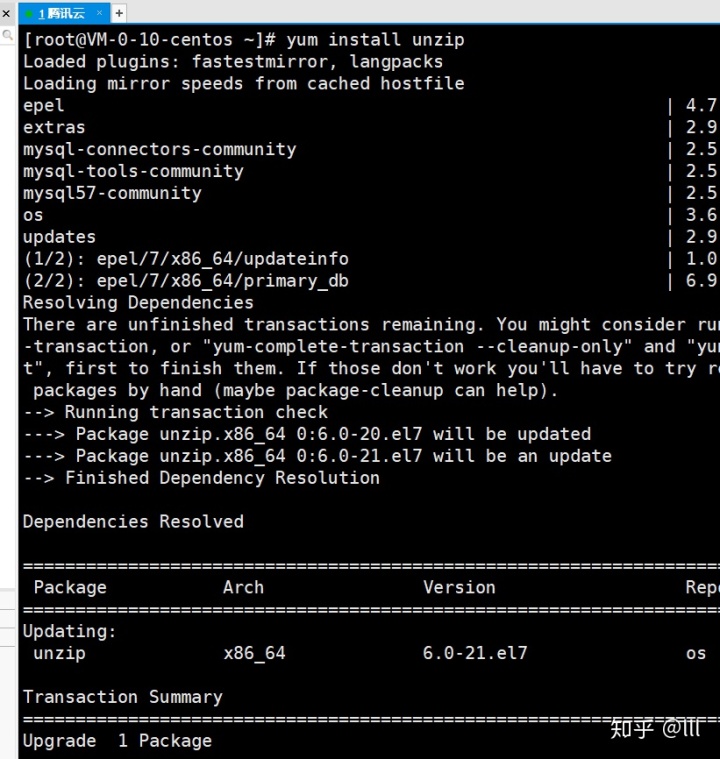
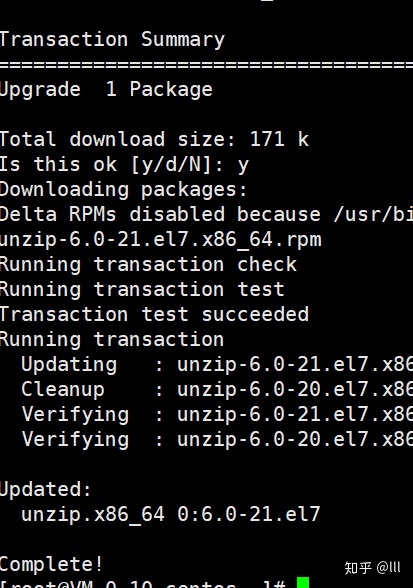
离线安装
1,安装包
2,压缩包 tar(系统自带的压缩软件,可解压tar,tar.gz格式), zip ,gz
tar xvf
tar.gz zxvf





















 3万+
3万+

 被折叠的 条评论
为什么被折叠?
被折叠的 条评论
为什么被折叠?








